런치패드X 세션 뷰 모드 사용법

닥터캣
2020.07.07 14:44
5,572
0
본문
우선 런치패드X를 개봉해서 연결하고 에이블톤 라이브의 세션 뷰 모드로 사용하기까지 설정입니다.
단계 1.
런치패드X를 택배로 주문하거나 직접 방문해서 수령해주세요. (5월 말까지 10% 할인 해 드린다네요.)
단계 2.
런치패드X 박스를 살포시(?) 개봉해주세요.
단계 3.
런치패드X 박스를 살포시(?) 개봉해주세요.
박스 뚜껑의 표시된 부분에 씨리얼이 적혀있으니 확인바랍니다.
이 씨리얼로 노베이션 홈페이지에 가입하고 제품 등록을 하시면 에이블톤 라이브 정품 프로그램을 드려요~
단계 4.
런치패드X 본체와 동봉된 케이블을 책상위에 놔둬주세요.
이 과정까지가 스탠바이 세팅이었습니다. 휴~!
요기까지 했으면 이제 다 한 거에요~
케이블을 로고 있는 부분의 단자에 연결해주세요.
나머지 케이블 단자를 컴퓨터의 USB 단자에 연결하면 됩니다.
단계 5.
이제 에이블톤 라이브를 실행하고 Preferences...에서 다음과 같이 설정합니다.
만약 Launchpad X라는 항목이 표시되지 않으면 첨부파일의 드라이버를 설치해주세요.

그러면 런치패드X가 세션 뷰 모드 상태로 될 것입니다. (아래 그림과 같이)

이 상태에서 세션 뷰 모드에서 클립을 적당히 배치해봅시다. (아래 그림처럼)
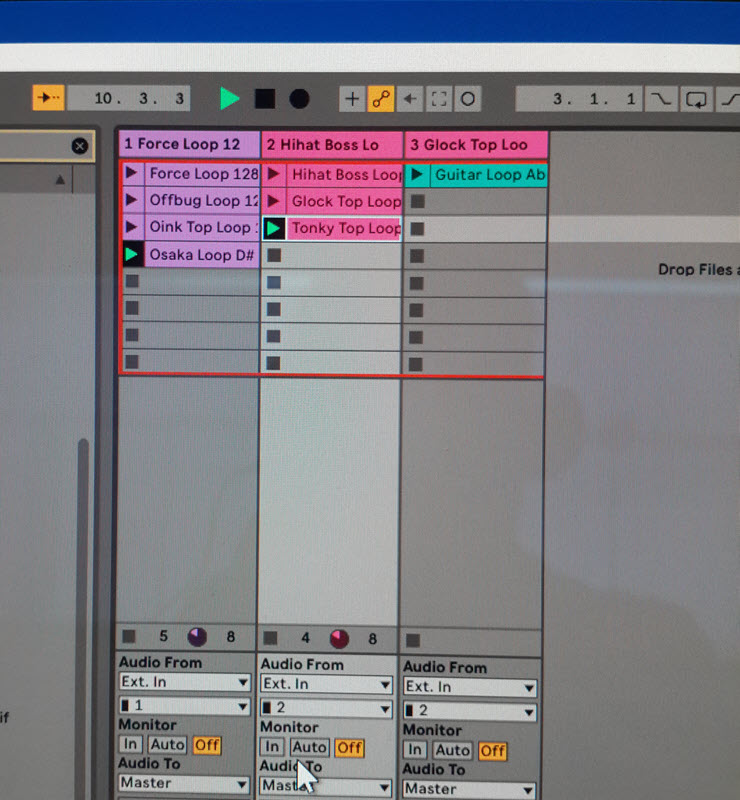
그러면 런치패드X에도 클립의 배치와 동일하게 LED 패드가 점등되며, 누르면 연주할 수 있게 됩니다.
여기까지 런치패드X의 개봉 및 세션 뷰 모드 설정이었습니다.

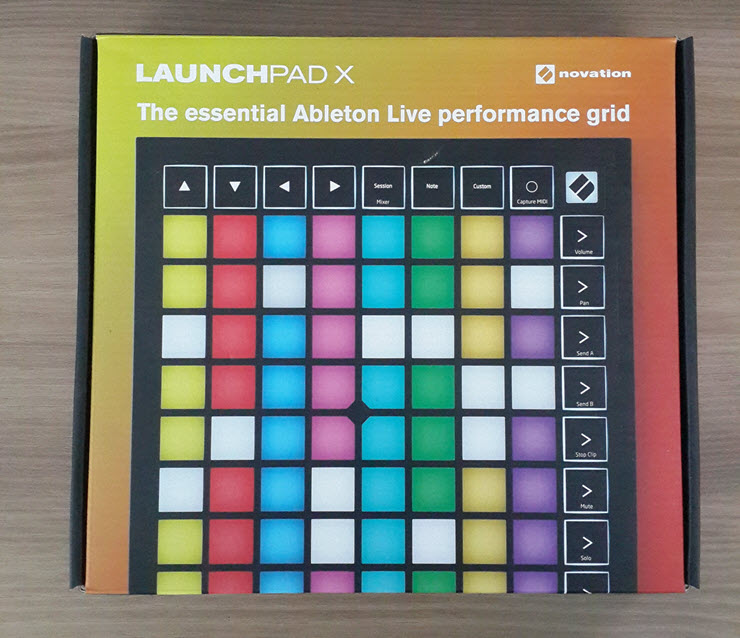





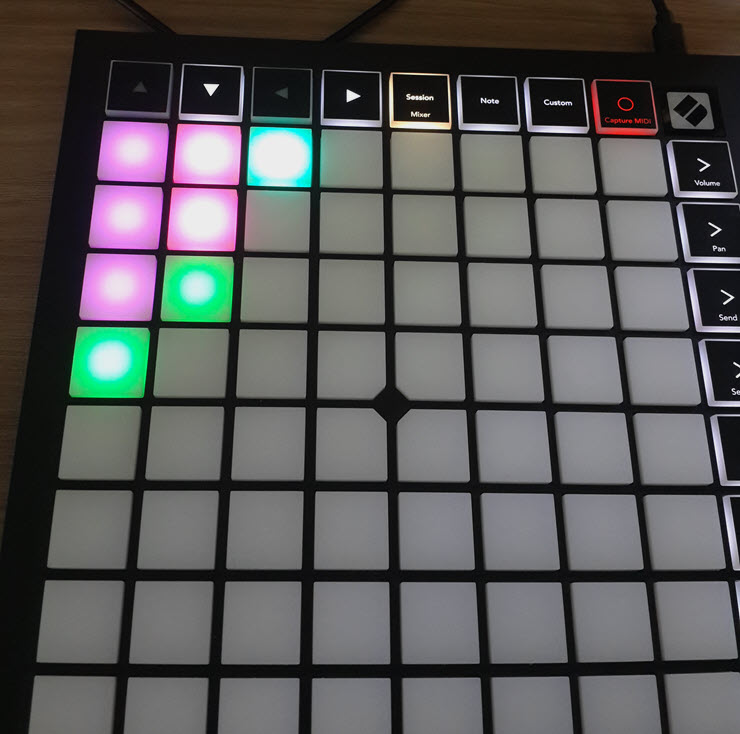
댓글목록 0
댓글 포인트 안내